Enkel Överföring av Böcker till Din Kindle
Att fylla din Kindle med nya läsupplevelser har aldrig varit så smidigt. Oavsett om du föredrar att använda datorn eller att skicka böcker direkt från internet, finns det nu flera effektiva sätt att flytta material till din läsplatta. Tack vare lättanvända funktioner och verktyg kan du säga adjö till problem med formatkonverteringar och komplicerad programvara. I den här guiden kommer vi att granska två effektiva strategier för att överföra böcker till din Kindle: direkt filkopiering och Amazons praktiska ”Skicka till Kindle”-funktion. Genom att följa dessa steg kan du maximera din Kindle-upplevelse, strukturera ditt bibliotek och njuta av läsning på enklast möjliga sätt.
Huvudpunkter
- En bekväm metod är att ansluta din Kindle till datorn och dra över e-böcker.
- Använd Amazons ”Skicka till Kindle”-funktion för snabb överföring av böcker till din Kindle.
- Kindle-appen underlättar också enkel överföring och synkronisering av böcker mellan olika enheter.
1. Direktöverföring till Din Kindle
Jag uppskattar verkligen denna metod eftersom den ger mig full kontroll över hur jag organiserar mina samlingar – oftast efter författare – vilket gör att jag lätt kan hitta det jag söker och få ut mesta möjliga av min Kindle.
Denna metod är väldigt simpel. Anslut din Kindle till din dator med en USB-sladd för att påbörja processen.
Du kan behöva gå in i USB-inställningarna på din Kindle efter att du anslutit den till datorn och välja alternativet Filöverföring under ”Använd USB för”.
Din Kindle kommer nu att visas som en enhet på din dator, och du kan börja flytta över e-böcker till själva enheten eller till de mappar du skapar på den.
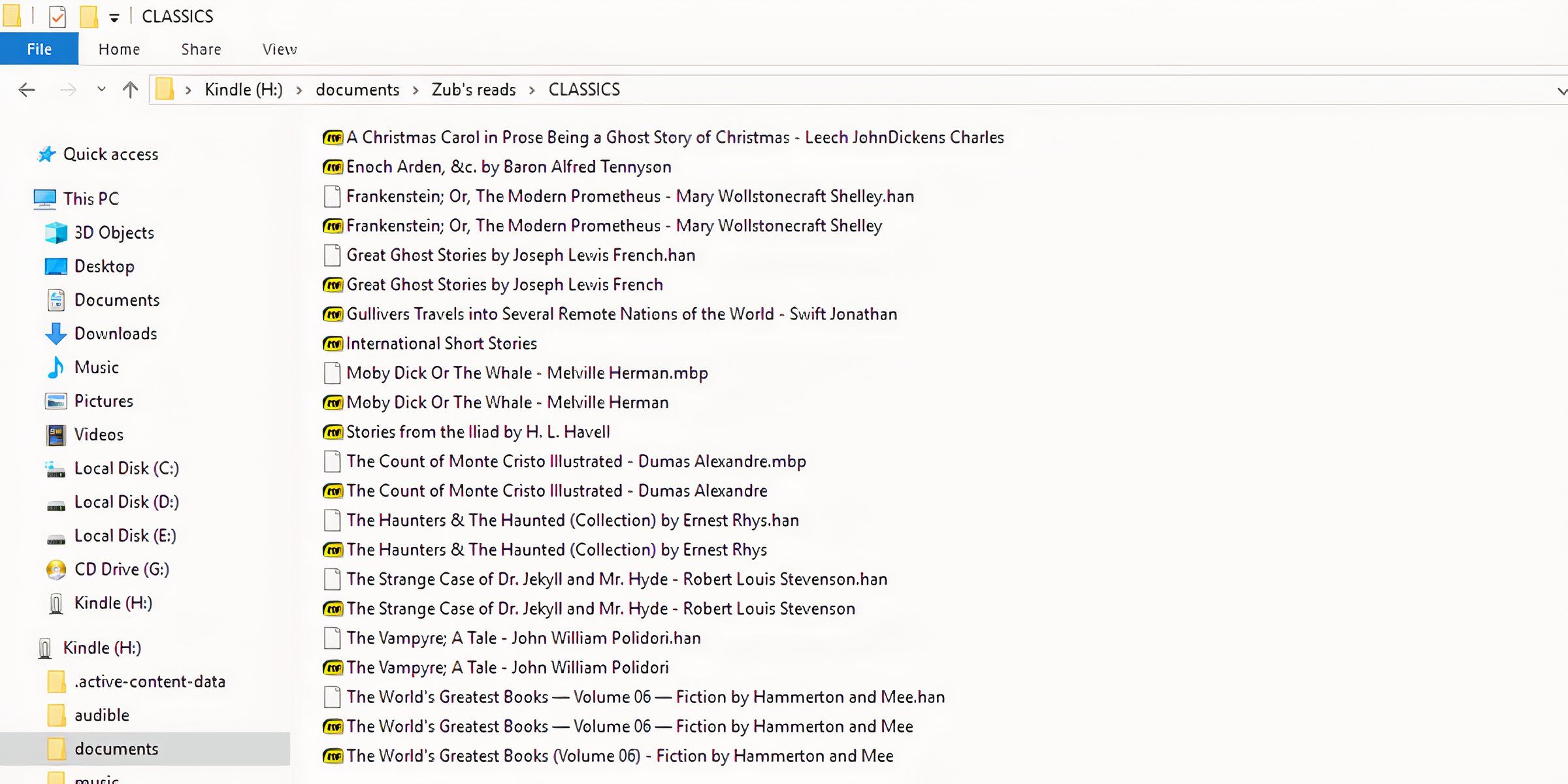
För mig är detta det bästa sättet att hålla ordning och reda på min Kindle.
2. Använd Amazons ”Skicka till Kindle”-funktion
Amazon har gjort det oerhört enkelt att skicka böcker och annat material direkt till din Kindle eller en annan enhet som har Kindle-appen. Med ”Skicka till Kindle” kan du föra över böcker till din läsplatta på ett snabbt och enkelt vis.
Skicka till Kindle från webben
Med den här metoden kan du enkelt ladda upp filer direkt från din dator. Besök Amazons ”Skicka till Kindle”-sida och logga in med ditt Amazon-konto. Välj de böcker du vill överföra (antingen genom att bläddra eller dra och släppa filerna). När du klickar på Skicka blir de tillgängliga på din anslutna Kindle nästan omedelbart.
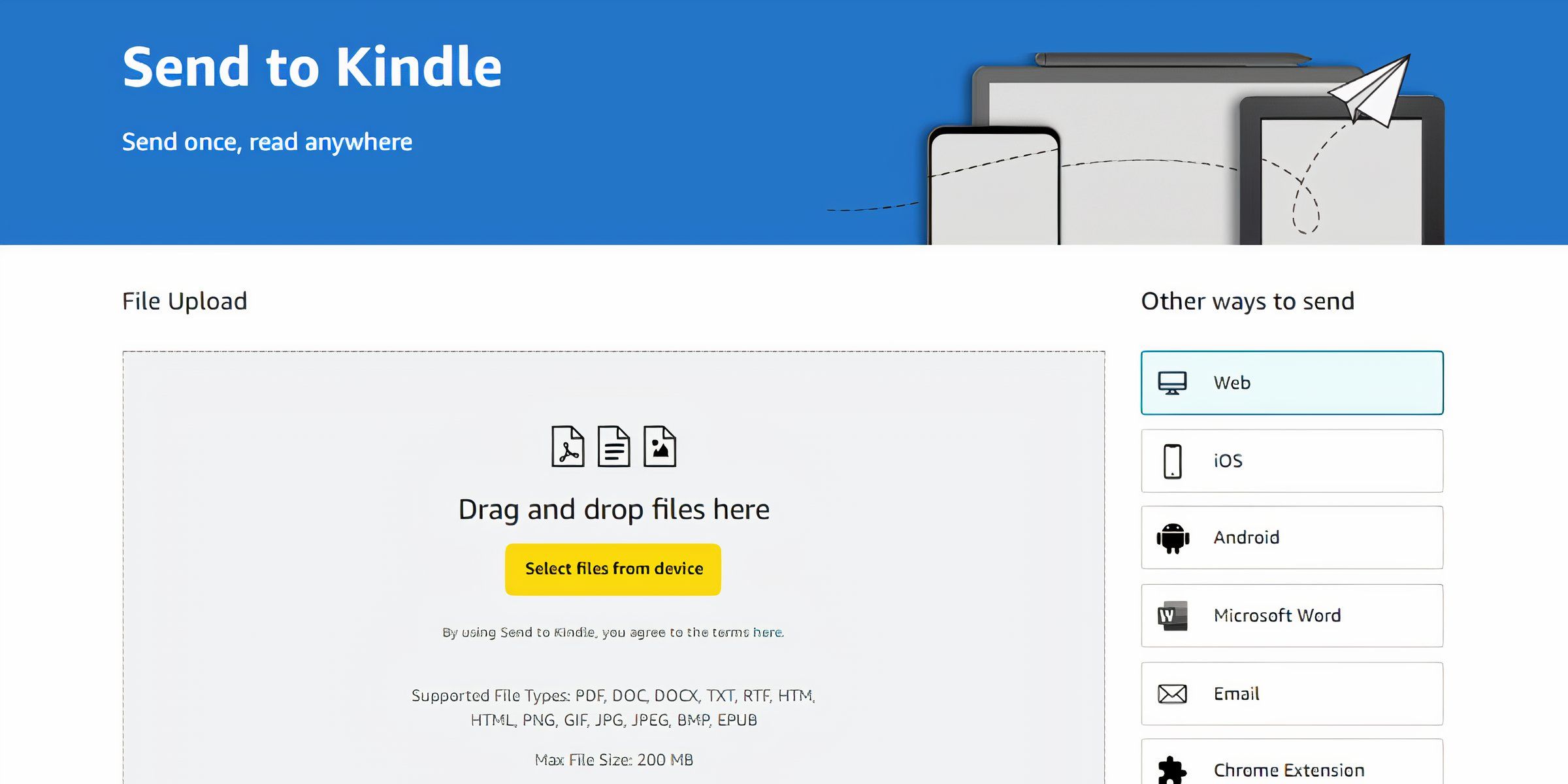
Skicka till Kindle via e-post
Att skicka böcker till din Kindle via e-post är också mycket enkelt. Bifoga filerna i ett e-postmeddelande och skicka dem till din Kindle-e-postadress. Så här hittar du din Kindle-e-postadress:
- Gå till amazon.com och logga in på ditt Amazon-konto.
- Håll muspekaren över ditt namn i det övre högra hörnet (leta efter ”Konton och listor”) och gå till ”Innehåll och enheter” under ”Ditt konto”.
- Klicka därefter på fliken ”Inställningar” högst upp och scrolla ned till ”Inställningar för personliga dokument”. Klicka för att visa hela avsnittet.
- Under ”E-postinställningar för Send-to-Kindle” hittar du din Kindle-e-postadress.
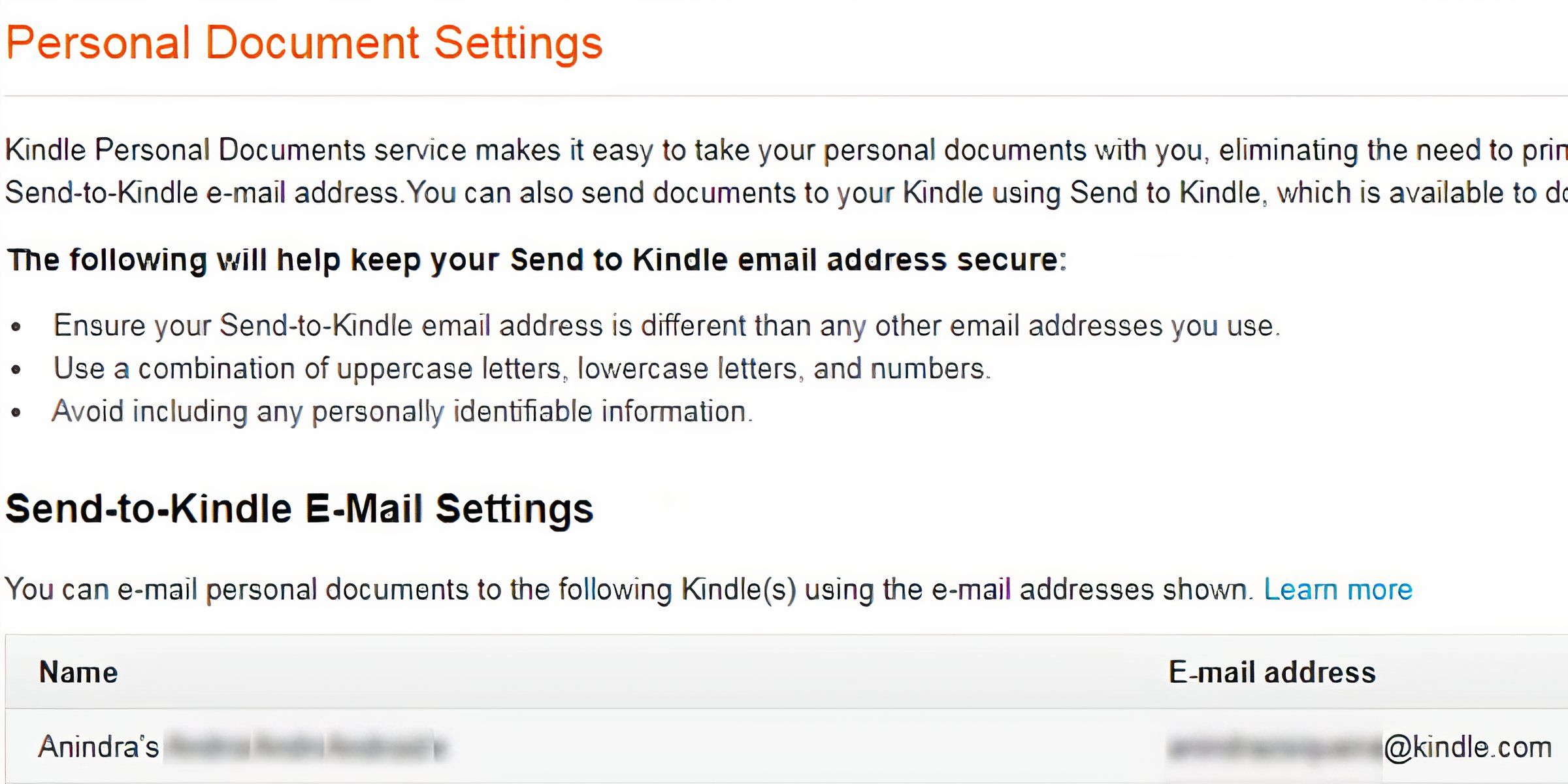
Du kan endast skicka filer till ditt Kindle-bibliotek från godkända e-postadresser. Så här tar du reda på vilka e-postadresser som är godkända och hur du lägger till fler:
- När du har navigerat till avsnittet ”Inställningar för personliga dokument” som beskrivs ovan, leta efter ”Godkänd lista över personliga dokumentade”. Här ska du se alla e-postadresser som du kan använda för att skicka e-böcker till din Kindle.
- För att lägga till en ny e-postadress klickar du på länken ”Lägg till en ny godkänd e-postadress” och följer anvisningarna.
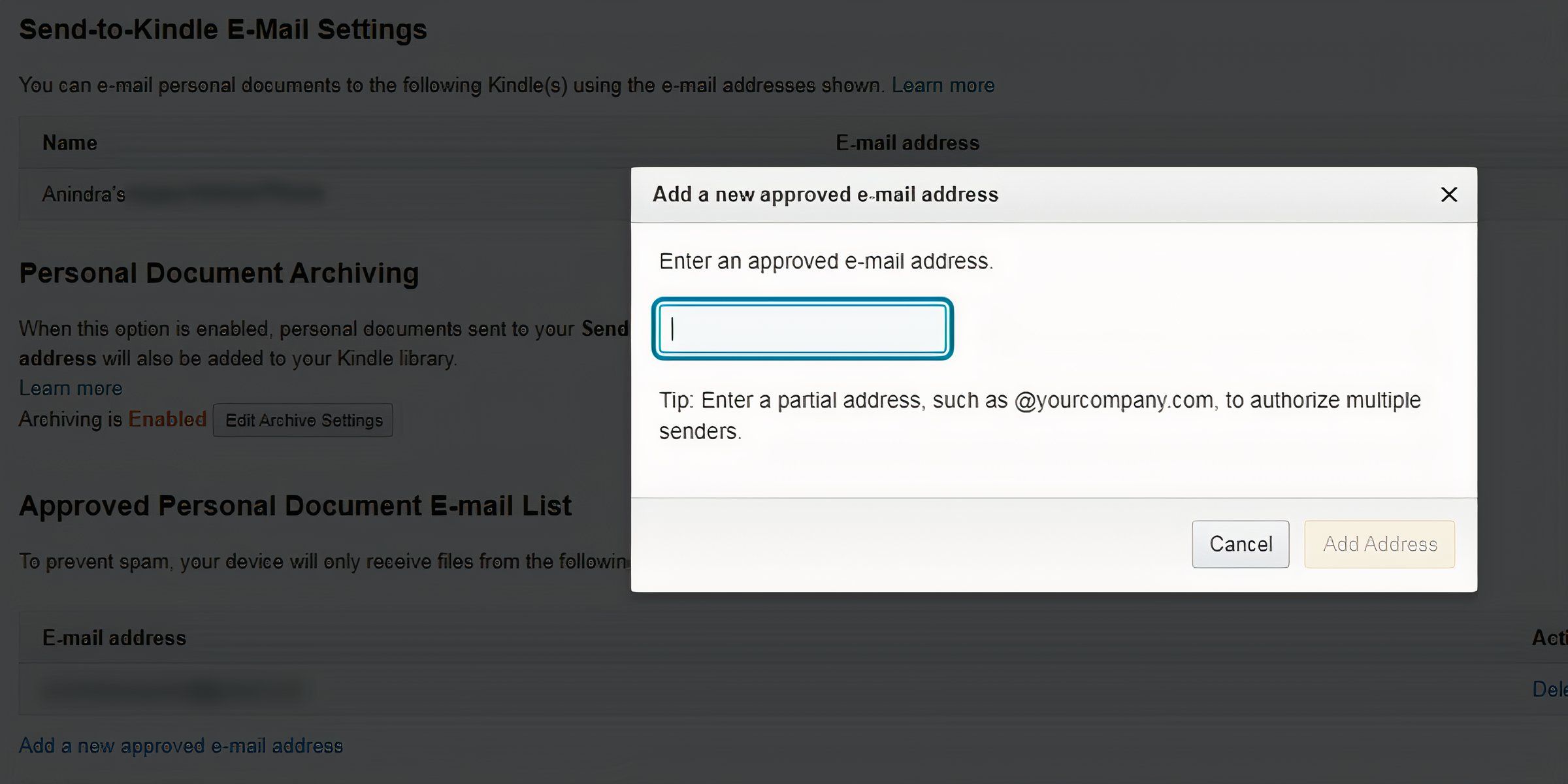
Skicka till Kindle via en app på din telefon eller dator
Du kan också skicka böcker till dina anslutna enheter genom att använda Kindle-appen för mobiltelefoner eller ”Skicka till Kindle”-applikationen för datorer. För att flytta över böcker från din telefon (tillgänglig för Android och iOS), välj filen och klicka på dela-ikonen. Välj därefter Kindle-appens ikon.
På datorn drar du enkelt filen till ”Skicka till Kindle”-appen (finns för Windows och Mac) för att dela den mellan dina enheter. Alternativt kan du högerklicka på filen och välja att skicka den till din Kindle.
Skicka till Kindle med Google Chrome-tillägget
Slutligen kan du använda Send to Kindle Chrome-tillägget för att göra överföringen ännu smidigare. När du är inne på en webbsida, gärna en som innehåller en bok, klicka på tilläggsikonen i verktygsfältet, välj ”Skicka till Kindle” och logga in med ditt Amazon-konto för att dela informationen med dina anslutna enheter.
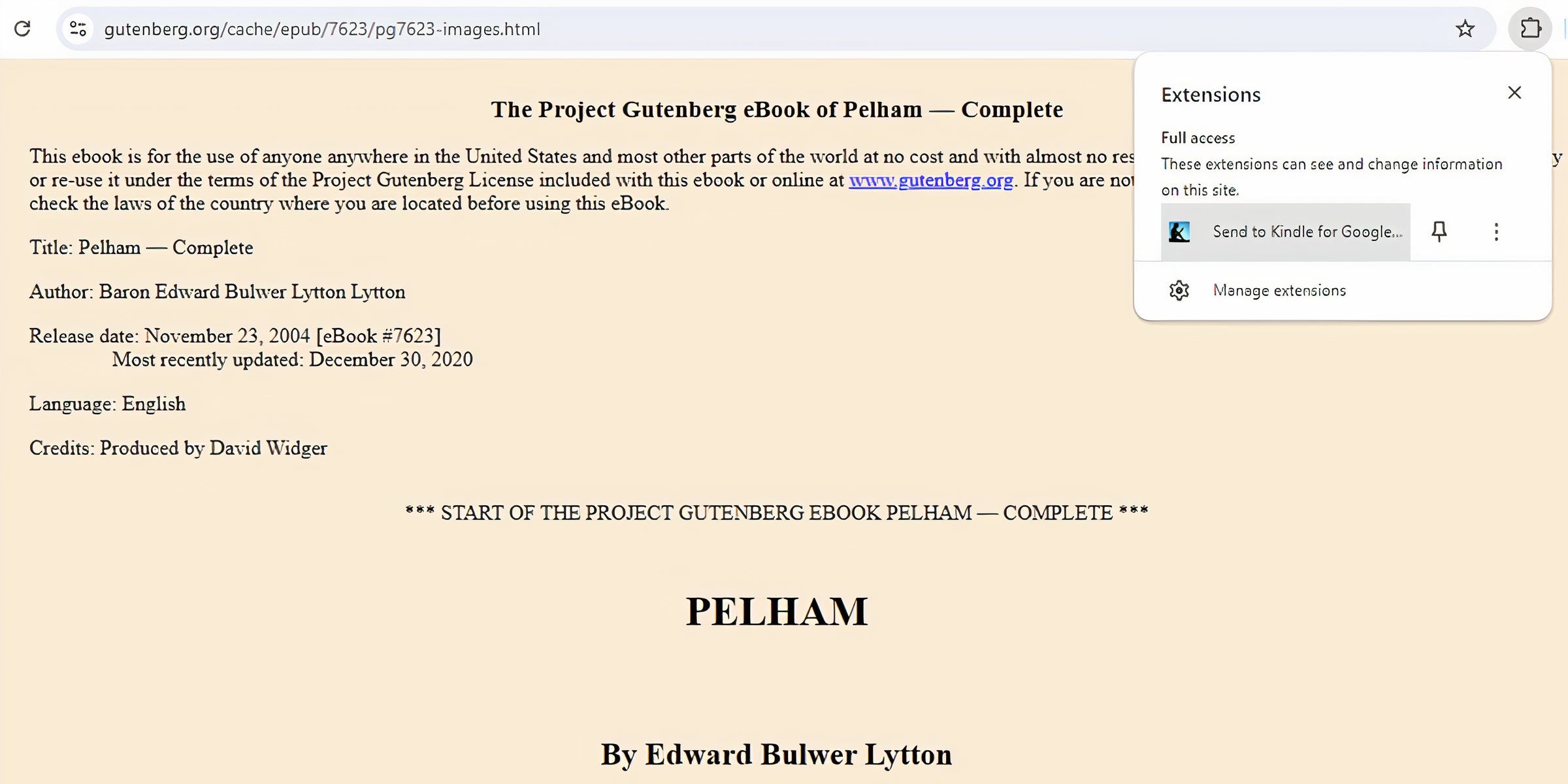
Om du, som jag, gillar att ha ordning och reda föredrar du troligtvis att koppla in din Kindle för att föra över böcker. Men om du hellre skickar böcker till din Kindle kan Amazons ”Skicka till Kindle”-funktion i dess olika former vara mycket bekvämt.
Avslutande Tankar
Att överföra böcker till din Kindle är enkelt, oavsett om du använder metoden med direktkopiering eller Amazons ”Skicka till Kindle”-funktion. Med dessa strategier kan du enkelt hantera och läsa dina böcker på din Kindle. Genom att följa stegen i den här guiden kan du skräddarsy din läsupplevelse och njuta av din e-bokssamling på ett organiserat sätt.